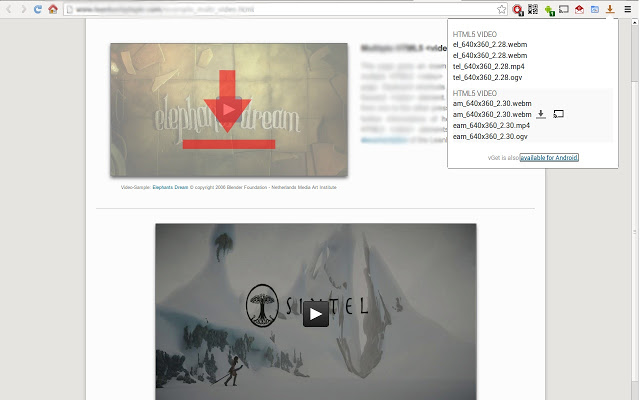Mnohí z vás sa určite už stretli so situáciou, kedy ste chceli sledovať nejaké online video, no nenašli ste ho na žiadnej známej sieti ako YouTube či Vimeo. Samozrejme, prehliadač v počítači či smartfóne nemá s väčšinou videí problém, no nie vždy chceme video pozerať na malej obrazovke smartfónu či počítača, keď máme v izbe veľkú televíziu. Ako ale dostať stream akéhokoľvek videa z telefónu či počítača na obrazovku televízie? Pomôže nám skvelá aplikácia vGet.
Ako preniesť stream videa z počítača na televíziu
Poznáte to – chcete sledovať nejaký seriál či film v online službe, ktorá nemá vlastnú aplikáciu. V prehliadači na počítači s tým nemáte problém, no dostať video do TV bez kábla nemusí byť také jednoduché. S HDMI káblom síce splníte účel, no kábel je nepraktický a po celý čas musí bežať aj váš počítač. Aplikácia vGet však funguje oveľa jednoduchšie a najmä bez káblov. Budete ale potrebovať dve veci – prehliadač Chrome na vašom počítači a zariadenie s podporou DLNA pripojené k vašej televízii. Mnohé Smart TV podporujú DLNA, ale vystačíte si aj so set-top boxmi s podporou tejto funkcie či inými zariadeniami alebo hernými konzolami. Áno, na takéto prehrávanie videa vám bude stačiť aj Xbox One či PS4.
Stiahnuť rozšírenie vGet pre prehliadač Chrome
Najprv potrebujete nainštalovať rozšírenie vGet pre prehliadač Chrome. Ide o drobné rozšírenie, ktoré pridá malú ikonku do riadku s rozšíreniami v prehliadači. Potom už musíte iba nájsť video, ktoré chcete prehrávať a spustiť ho. Po kliknutí na ikonku vGet v prehliadači bude video rozoznané a vám bude ponúknutá možnosť zdieľať video s DLNA zariadeniami vo vašej sieti. Podmienkou teda je, že váš počítač a zariadenie, do ktorého chcete video zdieľať, musí byť pripojené k rovnakej sieti. Ak je táto podmienka splnená, aplikácia nájde podporované zariadenie a po kliknutí naň sa automaticky spustí prehrávanie videa (druhá ikonka umožní video stiahnuť do počítača, takže toto rozšírenie vám pomôže aj v tomto smere). V závislosti od zariadenia je potrebné mať ešte nainštalovaný základný prehrávač médií, v prípade Xbox One je to aplikácia Media Player. V mnohých prípadoch je však takáto aplikácia predinštalovaná.
Video sa následne zobrazí na obrazovke TV s tým, že počítač môžete úplne vypnúť. Aplikácia vGet totiž do TV odošle iba odkaz so zdrojom videa, ktoré už prehrá TV či zariadenie k nej pripojené. Vy si tak nevybíjate batériu počítača a nemusíte sa báť priebežného výpadku signálu alebo iných problémov. Prípadné výpadky budú spôsobené iba internetovým pripojením či problémom na strane servera, na ktorom je video nahrané.
Ako preniesť stream videa z Android smartfónu na obrazovku televízie
Aplikácia s rovnakým názvom vám pomôže aj v prípade streamovania videa z telefónu na obrazovku TV. Stačí nainštalovať aplikáciu vGet v telefóne a postupovať veľmi podobne ako v prípade PC verzie. Aplikáciu môžete vypnúť a prejdite do prehliadača, v tomto prípade by mal byť podporovaný akýkoľvek prehliadač. Nájdite stránku s videom a spustite ho. Následne kliknite na Možnosti a vyberte Zdieľať. V ponuke nájdite aplikáciu vGet, po kliknutí na ktorú sa zobrazí podobná ponuka ako v prípade zdieľania prostredníctvom rozšírenia pre desktopovú verziu prehliadača Chrome. Znovu musíte byť pripojení k rovnakej sieti ako vaše DLNA zariadenie a ak je všetko v poriadku, aplikácia ho nájde a po kliknutí naň sa spustí prehrávanie na obrazovke televízie.
Jednoduché riešenie pre nenáročných
Určite mnohí z vás poznajú napríklad aplikáciu Plex, ktorá ponúka podobné funkcie, no zároveň ich je oveľa viac. Podobných riešení je obrovské množstvo, no my sme sa zamerali na ten najbežnejší prípad – zdieľanie akéhokoľvek videa z webu na obrazovku televízie bez použitia káblov či nutnosti zapnutého zariadenia, na ktorom sme video našli. Náš telefón či počítač v tomto prípade slúži iba ako nástroj na prehliadanie, kým TV je primárny zdroj prehrávania. Podobné funkcie prináša napríklad aj zariadenie Chromecast, no na tomto riešení sa nám páči, že funguje s veľkým množstvom zariadení, ktoré možno už aj máte doma. Zároveň je rozšírenie pre Chrome aj aplikácia na Android dostupná úplne zadarmo a počas nášho testovania fungovala úplne bezchybne.
Odporúčame vám ale vždy najskôr zapnúť DLNA zariadenie a počkať, kým sa úplne načíta a až potom zariadenie hľadať cez aplikáciu vGet. V opačnom prípade sa môže stať, že zariadenie opätovne nebude nájdené, čo vyrieši až reštart DLNA pripojeného zariadenia alebo prehliadača/aplikácie. K dispozícii je aj špeciálny režim prehrávania videa, ktorý pomôže vyriešiť niektoré problémy s nenájdeným zariadením v sieti, no spotrebúva viac energie z pôvodného zariadenia, na ktorom ste video našli. My sme počas niekoľkotýždňového testovania nemuseli tento režim použiť ani raz a prehrávanie vždy fungovalo bez problémov rovnako ako nájdenie podporovaného zariadenia v našej sieti.
Ak aj vy poznáte podobný spôsob zdieľania videí na obrazovku zariadenia, podeľte sa s nami a ostatnými čitateľmi v diskusii pod článkom :-)